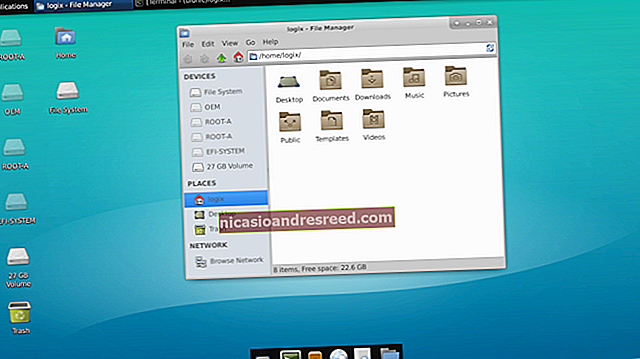Quina versió de Chrome tinc?

Chrome és Chrome, oi? Baixeu el navegador de Google, ara el més popular del món, i creieu que teniu la mateixa experiència que la resta. Però, com la majoria dels grans proveïdors de programari, Google llança Chrome en diferents "canals", provant funcions en versions més inestables abans d'arribar a la versió de llançament que cada dia utilitzen centenars de milions de persones.
Tant si voleu saber quin número de versió utilitzeu, quin canal de desenvolupament utilitzeu o si és de 32 bits o de 64 bits, la pàgina Informació us indicarà tot el que heu de saber.
Feu clic al botó principal "Menú" (els tres punts verticals a l'extrem superior dret de la finestra) i, a continuació, feu clic a Ajuda> Quant a Google Chrome.

Això us mostrarà la versió, seguida d'un nombre llarg i possiblement uns quants valors entre parèntesis. Si fa un temps que actualitzeu Chrome, és possible que el navegador iniciï automàticament una baixada i us demani que reinicieu quan estigui a punt.

Llavors, què volen dir totes aquestes coses? Anem a revisar-los un per un.
Número de versió: els dos primers dígits són els que importen
Quan la gent parla de la "versió" de Chrome, en general es refereixen a les versions més grans que Google envia cada dos mesos aproximadament. Hi ha pegats més petits per ajustar la seguretat i la velocitat, però les grans versions són les que contenen els canvis en la interfície i les noves funcions orientades a l'usuari. Els canvis principals de la versió són els dos primers números d’aquesta gran cadena: l’equip anterior executa “Chrome 56”, que va canviar HTML5 a la configuració predeterminada, va afegir la configuració de l’API Bluetooth i va afegir compatibilitat amb les noves eines CSS.
Canals de llançament: quant d’estabilitat sou?
L'edició estàndard de Chrome només utilitza un codi numèric per al seu identificador de versió. Però si veieu "Beta", "Dev" o "Canary" després, significa que teniu una versió prèvia de Chrome. Podeu canviar entre aquestes versions mitjançant aquestes instruccions, però això és el que volen dir.
Chrome estable
Si no veieu cap d’aquests identificadors després del número de versió, esteu executant la versió estable de chrome. És el que utilitza la majoria de la gent, el que enllaça Google quan cerqueu "baixar Chrome" a Edge o Internet Explorer. La versió estable ha tingut les proves més extenses del lot i és el que Google vol que utilitzi la majoria de la gent. És l’últim en obtenir funcions noves, però si voleu una experiència de navegació segura i estable sense sorpreses, aquesta és per a vosaltres.
Chrome beta
El canal Beta és una versió anterior del programari destinat a provar noves funcions abans que arribin a un públic molt més ampli de la versió estable. Google actualitza la versió beta aproximadament un cop a la setmana, amb actualitzacions importants cada sis setmanes. En general, es publica una versió abans que estable. Per tant, quan la versió estable de Chrome era a 50, Chrome Beta era a 51. Les funcions més recents inclouen ajustaments al motor de renderització per velocitat o precisió, ajustos a la interfície d'usuari, noves opcions al menú Flags, etc.
Chrome Dev
Ara ens endinsem a la piscina. Chrome Dev té una o dues versions per davant de la versió estable, generalment s’actualitza almenys un cop a la setmana, i s’utilitza per provar canvis més complets al navegador que poden arribar o no a la versió general posterior. La versió de Dev és més propensa a bloquejar-se, penjar pestanyes, errors de renderització, extensions incompatibles i problemes similars (tot i que per a la majoria de llocs web estarà bé).
Chrome Canary
Aquest és el salvatge oest de Chrome. Hi ha tres versions completes abans de la versió estable, actualitzada diàriament, i aquest títol canari és indicatiu del seu propòsit. Com un canari en una mina de carbó, si alguna cosa anirà malament, primer anirà malament en aquesta construcció. Canary és principalment una eina per a desenvolupadors que prova problemes de compatibilitat. A diferència de les versions Beta i Dev, la instal·lació de la versió de Canary no sobreescriurà una instal·lació estàndard de Chrome a Windows o Mac OS; podeu executar-la una al costat de l’altra si voleu.
32 bits o 64 bits: quanta memòria pot utilitzar Chrome?
RELACIONATS:Hauríeu d'actualitzar a Chrome de 64 bits. És més segur, estable i ràpid
Per últim, veureu "32 bits" o "64 bits" entre parèntesis al costat del número de versió. La versió de Chrome de 64 bits és la que podeu obtenir si teniu un equip compatible amb 64 bits. (Si no esteu segur, aquí us expliquem com esbrinar-ho.)
A més d’accedir a grups de memòria més grans per obtenir una millor eficiència (cosa que voldreu, ja que Chrome engorda memòria com els paquets de Pac-Man), la versió de 64 bits té diverses funcions de seguretat millorades.
A macOS i Linux, Chrome ara té 64 bits per defecte. Els usuaris de Windows haurien de rebre instruccions automàticament per baixar la versió correcta de Google, però si per algun motiu utilitzeu la versió de 32 bits en una màquina de 64 bits, hauríeu d’actualitzar-la definitivament.
Com actualitzar o canviar de versió de Chrome
Si utilitzeu una versió inferior de Chrome a l’escriptori i voleu augmentar, com ara passar d’Stable a Beta o Beta a Dev, només cal que descarregueu i instal·leu la versió més recent des de la pàgina corresponent al lloc web de Google.
Malauradament, la versió anterior no és tan fàcil: haureu de desinstal·lar completament Chrome del sistema operatiu i tornar a instal·lar el paquet anterior. Recordeu que Canary és un programa autònom i que s’instal·larà i desinstal·larà per separat de Chrome Stable, Beta o Dev.

A Android i iOS, les coses són una mica diferents:totles versions de Chrome estan completament separades. Per exemple, si volíeu, podríeu executar Chrome Stable, Chrome Beta, Chrome Dev,iChrome Canary alhora: només heu de descarregar els que vulgueu des de l'App Store o Play Store. Per eliminar-ne qualsevol, només cal que desinstal·leu l'aplicació.